10 parasta pikanäppäintä Windows 10:ssä ja niiden käyttö

Tutustu Windows 10:n 10 suosituimpaan pikanäppäimeen ja siihen, miten voit hyödyntää niitä tehokkaasti töissä, koulussa ja muissa asioissa.
Visual Studio (VS) Code -teemat ovat erinomainen voimavara useimmille kehittäjille. Ne ovat käteviä koodieditorin käyttöliittymän ulkoasun ja tuntuman säätämiseen. Koska useimmat ohjelmoijat työskentelevät yleensä pitkiä päiviä, on tärkeää, että he minimoivat silmien väsymistä. Vaaleat teemat ovat ihanteellisia kehittäjille, jotka työskentelevät valoisissa ympäristöissä.

Tämä artikkeli jakaa joitain VS Coden parhaista valoteemoista.
Parhaiksi arvioidut VS Code Light -teemat
Päivisin työskentelevät ohjelmistokehittäjät käyttävät mieluummin kevyitä teemoja. Ne ovat helpompia silmille kirkkaammassa ympäristössä. Mutta voi olla haastavaa löytää tyyliisi täydellisesti sopiva värimaailma. Alla on joitain VS Coden parhaista valoteemoista.
Atom One Light
Atom One Light sisältää yhden VS Coden eniten asennuksia. Se on saanut inspiraationsa nyt lopetetusta Atom-koodieditorista. Teema asettaa käyttöliittymällesi loistavan valkoisen taustan, ja sitä voidaan muokata tyyliisi sopivaksi.
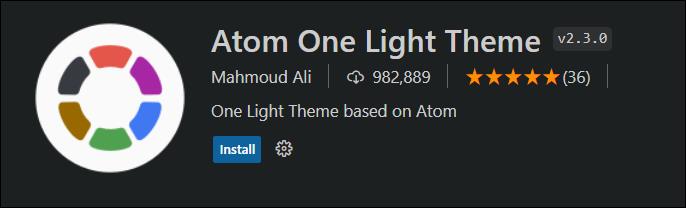
Snazzy Light
Jos haluat valoisan työtilan, jossa on moderni tunnelma, Snazzy Light -teema on erinomainen vaihtoehto. Se tarjoaa tarkat, terävät värit, jotka tekevät koodin lukemisesta ja tulkitsemisesta erittäin helppoa voimakkaassa valaistuksessa. Se korostaa automaattisesti koodin osia toimintonsa perusteella. Siitä saattaa kuitenkin puuttua joitain syntaksiosia vähemmän suosituilla kielillä.
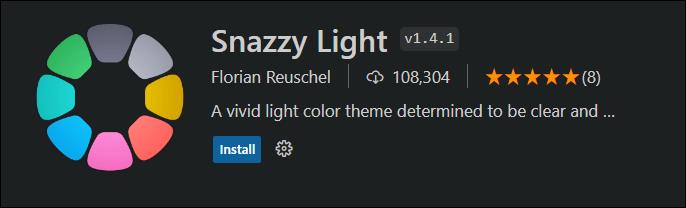
Slack teema
Jos olet koskaan käyttänyt Slackin viestialustaa ja olet fani, tulet todennäköisesti rakastamaan tätä teemaa. Se on saanut inspiraationsa sovelluksen käyttöliittymän ulkonäöstä ja tuntumasta (ainakin kunnes kehittäjät vaihtavat Slackin perusteeman uudelleen). Slack -teema korostaa purppuraa ja sinistä kontrastivärisen ilmeen saamiseksi.
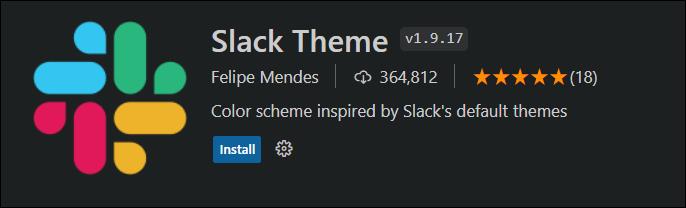
Bluloco Light -teema
Bluloco Light Theme tarjoaa tyylikkään värimaailman, joka koostuu harmaasta taustasta ja useista pehmeistä väreistä koodatussa tekstissä. Snazzy valon tavoin siinä on myös kansio- ja tiedostokuvakkeet, jotka auttavat varmistamaan, että työtilasi pysyy sotkuttomana. Teema on haarukka One Light -teemaan, ja se tehtiin täydentämään paremmin Applen Nightshift-tilaa, jolloin se toimii paremmin hämärissä olosuhteissa.
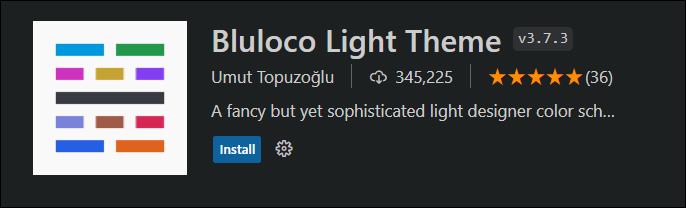
Ayu
Tässä teemassa on yksinkertainen muotoilu, joka sopii täydellisesti minimalisteille. Sen värimaailma keskittyy mykistettyihin väreihin, joissa on loistava valkoinen tausta. Vaikka siitä on kolme versiota (vaalea, tumma ja jossain keskellä), Ayu- teeman kevyt versio on ihanteellinen päivänvalokoodereille.
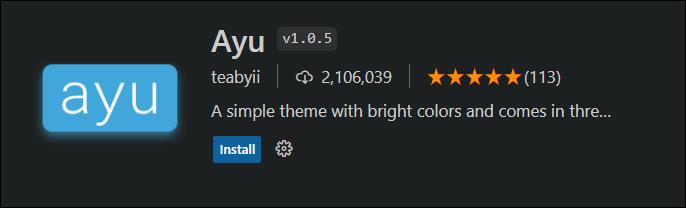
Brackets Light Pro
Kehittäjät, jotka haluavat sotkuttomia työtiloja, pitävät todennäköisesti tästä teemasta. Siinä on puhdas, minimalistinen muotoilu, jonka kanssa on helppo työskennellä jopa aloittelijoille. Se käyttää värejä, joiden kontrasti on pienempi, korostaakseen syntaksia, mikä tekee niistä helposti luettavia. Brackets Light Pro käyttää vaaleanharmaata tausta-asetusta.
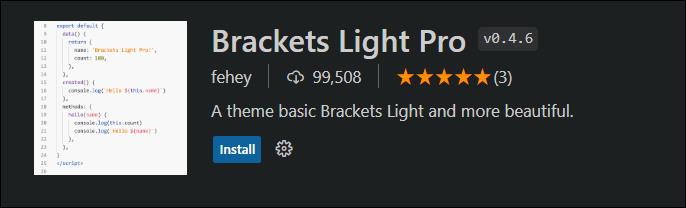
Sininen valo
Tämän teeman pääominaisuus on sen tarjoamat kaksoisoletus- ja kursivoituvaihtoehdot. Sinisen valon värimaailma on muokattavissa, joten sen käyttö on hauskaa. Se käyttää pääasiassa sinisiä sävyjä. Ainoa poikkeus on punainen, joka auttaa korostamaan virheitä koodirajapinnassa. Hieman samanlaiset värisävyt täydentävät toisiaan hyvin ja auttavat vähentämään silmien väsymistä. Sen erikoiskuvakkeet tekevät myös navigoinnin VS Code -käyttöliittymässä helpoksi.
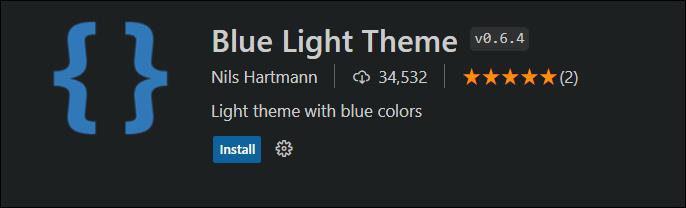
Hop Light
Mielenkiintoista on, että Hop Light -teemassa on himmeä sävy, joka ei ole yleistä vaaleissa väriteemoissa. Himmeä luonnonvalkoinen tausta auttaa kuitenkin lievittämään silmien rasitusta. Sen muotoilu on erittäin minimalistinen, mikä helpottaa navigointia.
Teemojen asentaminen VS-koodiin
Sovelluksen sisäänrakennetun väriteeman hyödyntäminen on nopein tapa parantaa työtilaasi VS Codessa. Jos olet etsinyt tapaa muokata koodieditoria, alla olevat vaiheet opastavat sinua asennusprosessin läpi.

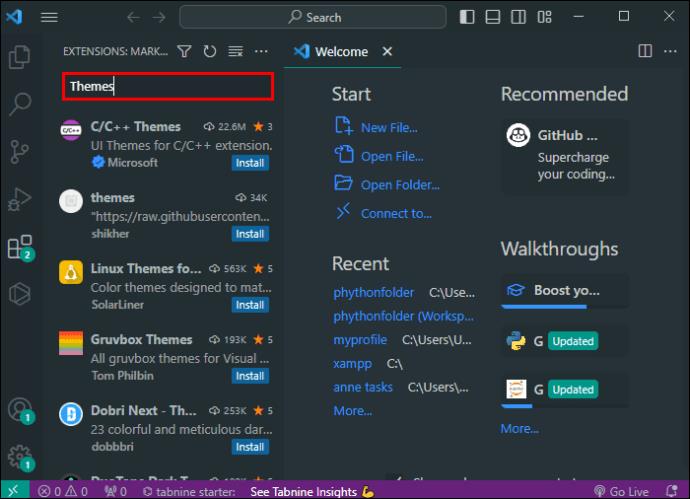
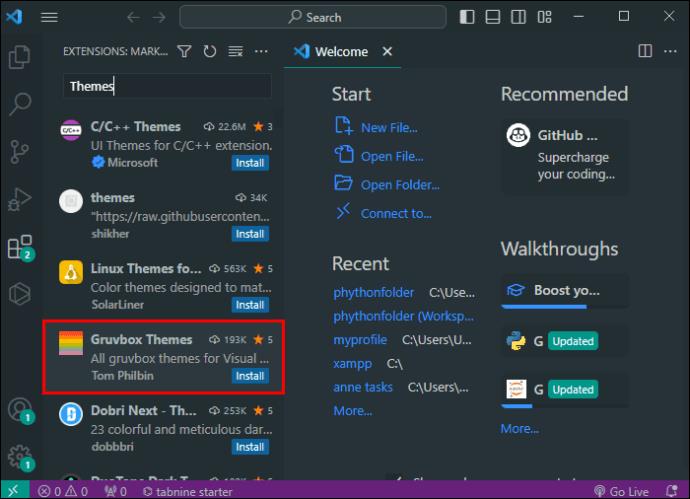
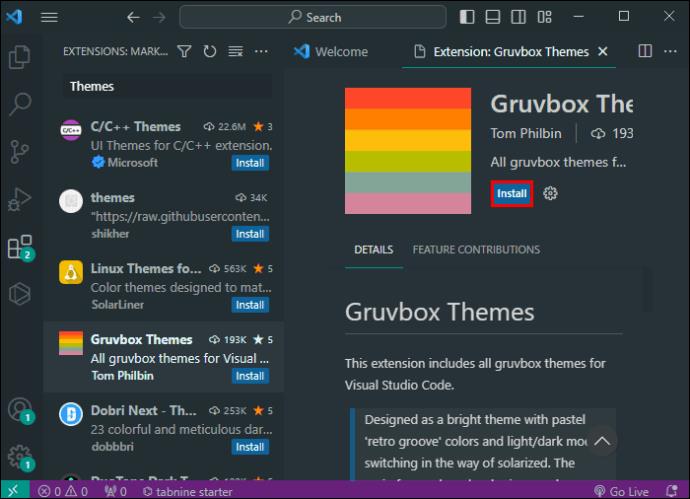
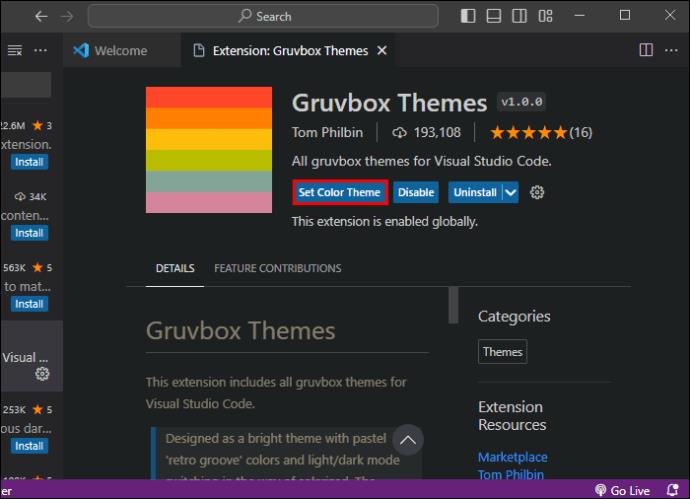
Älä epäröi kokeilla erilaisia värimalleja. VS Coden avulla on helppo vaihtaa niiden välillä, joten voit lopulta löytää sellaisen, joka toimii koodausympäristösi kanssa.
Vinkkejä VS-kooditeemojen käyttöön
On joitain toimenpiteitä, joiden avulla voit tehdä teemojen käyttämisestä koodikäyttöliittymässä helppoa. Näiden käytäntöjen noudattaminen auttaa sinua valitsemaan parhaat aiheet. Alla on joitain vinkkejä, joita kannattaa noudattaa asennettaessa VS Code -värimalleja.
UKK
Miksi koodattaessa pitäisi käyttää kevyttä teemaa?
Tumman koodausliittymän käyttäminen kirkkaassa valaistussa ympäristössä voi rasittaa silmiäsi liikaa. Työtilan sovittaminen ympäristöön auttaa suojaamaan silmiäsi minimoimalla silmien väsymistä.
Kuinka monta prosenttia ohjelmoijista käyttää valotilaa?
Ainakin 30 prosenttia ohjelmistosuunnittelijoista käyttää VS Code Light -teemoja. Tämä riippuu kuitenkin useista tekijöistä, kuten työtilasta ja näytön valotuksen kestosta.
Mikä on paras VS Code light -teema?
Atom One Light on tällä hetkellä yksi parhaista VS Code -teemoista asennusnumeroiden mukaan.
Paranna koodauskokemustasi
Yksi VS Coden parhaista ominaisuuksista on joustavuus, jota se tarjoaa käyttäjilleen käyttöliittymän ulkoasun säätämisessä. Tämä auttaa sinua mukauttamaan työtilaasi tarpeidesi, tyylisi ja mieltymystesi mukaan. Oikean teeman valitseminen voi auttaa sinua välttämään silmien rasitusta ja sen seurauksena parantaa tuottavuuttasi. Nyt kun sinulla on parhaat VS Code light -teemat, koodausistunnot ovat varmasti hauskempia.
Mikä on lempi valoteemasi tällä hetkellä? Miten muokkaat teemojasi? Kerro meille alla olevassa kommenttiosassa.
Tutustu Windows 10:n 10 suosituimpaan pikanäppäimeen ja siihen, miten voit hyödyntää niitä tehokkaasti töissä, koulussa ja muissa asioissa.
Opas BitLockerin käyttöön, Windows 10:n tehokkaaseen salausominaisuuteen. Ota BitLocker käyttöön ja suojaa tiedostosi helposti.
Opas Microsoft Edge -selaushistorian tarkastelemiseen ja poistamiseen Windows 10:ssä. Saat hyödyllisiä vinkkejä ja ohjeita.
Katso, kuinka voit pitää salasanasi Microsoft Edgessä hallinnassa ja estää selainta tallentamasta tulevia salasanoja.
Kuinka eristää tekstin muotoilua Discordissa? Tässä on opas, joka kertoo, kuinka Discord-teksti värjätään, lihavoidaan, kursivoitu ja yliviivataan.
Tässä viestissä käsittelemme yksityiskohtaisen oppaan, joka auttaa sinua selvittämään "Mikä tietokone minulla on?" ja niiden tärkeimmät tekniset tiedot sekä mallin nimen.
Palauta viimeinen istunto helposti Microsoft Edgessä, Google Chromessa, Mozilla Firefoxissa ja Internet Explorerissa. Tämä temppu on kätevä, kun suljet vahingossa minkä tahansa välilehden selaimessa.
Jos haluat saada Boogie Down Emoten Fortnitessa ilmaiseksi, sinun on otettava käyttöön ylimääräinen suojakerros, eli 2F-todennus. Lue tämä saadaksesi tietää, miten se tehdään!
Windows 10 tarjoaa useita mukautusvaihtoehtoja hiirelle, joten voit joustaa, miten kohdistin toimii. Tässä oppaassa opastamme sinut läpi käytettävissä olevat asetukset ja niiden vaikutuksen.
Saatko "Toiminto estetty Instagramissa" -virheen? Katso tämä vaihe vaiheelta opas poistaaksesi tämän toiminnon, joka on estetty Instagramissa muutamalla yksinkertaisella temppulla!







